Hoe beschadigde MXF-bestanden te repareren (100% werkt)
Ik herinner me nog de eerste keer dat ik een beschadigd MXF-bestand tegenkwam. Het was een belangrijke video van een klant en het bestand wilde niet openen in mijn videobewerkingssoftware. De paniek was groot en ik wist niet zeker of ik de beelden nog kon redden. Ik heb wat onderzoek gedaan en verschillende methoden geprobeerd, en gelukkig is het me gelukt het beschadigde MXF-bestand te repareren. Als jij in hetzelfde schuitje zit en worstelt met een beschadigd of beschadigd MXF-bestand, dan ben je hier aan het juiste adres. Ik ben hier om een complete gids te verzamelen voor... het repareren van beschadigde MXF-bestanden met basismethoden en geavanceerde softwareoplossingen die voor mij werkten.

- GIDSENLIJST
- 1. Waarom raken MXF-bestanden beschadigd en wat zijn de symptomen?
- 2. Basisreparatiepogingen om MXF-bestanden te repareren
- 3. Softwareoplossingen om MXF-bestanden te repareren
- 4. Veelgestelde vragen over het repareren van beschadigde MXF-bestanden
1. Waarom raken MXF-bestanden beschadigd en wat zijn de symptomen?
MXF-bestanden (Material Exchange Format) worden doorgaans gebruikt in professionele videoproductie. Ze slaan video- en audiocontent op, waardoor ze cruciaal zijn voor bewerkingssoftware. Ze zijn echter niet immuun voor corruptie, en dat kan om verschillende redenen gebeuren:
Oorzaken van MXF-bestandscorruptie
1. Onvolledige bestandsoverdrachten
Soms, als de overdracht van een MXF-bestand wordt onderbroken (door een defecte USB-stick, slechte verbinding of crashende software), houdt u een onvolledig of beschadigd bestand over.
2. Systeemcrashes
Als uw computer onverwachts uitvalt of uw bewerkingssoftware vastloopt terwijl u met een MXF-bestand werkt, kan het bestand beschadigd raken.
3. Slechte sectoren op opslagmedia
Soms, als de overdracht van een MXF-bestand wordt onderbroken (door een defecte USB-stick, slechte verbinding of crashende software), houdt u een onvolledig of beschadigd bestand over.
4. Virus of malware
Soms kan schadelijke software videobestanden, waaronder MXF-bestanden, beschadigen, waardoor ze onbruikbaar worden.
5. Codec- of software-incompatibiliteit
MXF-bestanden hebben specifieke codecs nodig om correct te kunnen worden gelezen. Dit kan bijvoorbeeld het geval zijn als u onlangs uw bewerkingssoftware hebt bijgewerkt of een niet-ondersteunde codec hebt gebruikt. Dat kan tot corruptie leiden.
Tekenen van een beschadigd MXF-bestand
Als u zich afvraagt of uw MXF-bestand beschadigd is, kunt u op de volgende tekenen letten:
• Het bestand kan niet worden geopend in videobewerkingssoftware of mediaspelers.
• Het bestand wordt geopend, maar de video is schokkerig, niet synchroon of geeft foutmeldingen weer.
• U krijgt de melding 'Bestand niet ondersteund' of 'Bestand beschadigd' wanneer u het bestand laadt.
• Het bestand lijkt te klein, terwijl u weet dat het veel groter zou moeten zijn.
Als u een van deze symptomen opmerkt, is uw MXF-bestand mogelijk beschadigd. Maar geen paniek! Er zijn manieren om dit te verhelpen.
2. Basisreparatiepogingen om MXF-bestanden te repareren
Voordat u zich in geavanceerde reparatiesoftware verdiept, zijn er een paar basisstappen om uw beschadigde MXF-bestand te repareren. Soms is de eenvoudigste oplossing de beste!
2.1. Probeer verschillende mediaspelers
Het eerste wat ik deed toen ik een beschadigd MXF-bestand tegenkwam, was proberen het af te spelen met verschillende mediaspelers. Soms ligt het probleem niet bij het bestand zelf, maar bij de mediaspeler die je gebruikt. Als je bijvoorbeeld probeert het bestand af te spelen in een speler die MXF niet standaard ondersteunt, kan het zijn dat het bestand niet wordt geopend, ook al werkt het wel goed.
Ik raad aan de volgende mediaspelers te proberen die MXF-bestanden ondersteunen:
• VLC Mediaspeler: VLC staat erom bekend bijna elk videoformaat te ondersteunen, inclusief MXF. Probeer je beschadigde bestand in VLC te openen en kijk of het correct wordt afgespeeld.
• Windows Media Player: MXF-bestanden worden niet standaard ondersteund, maar het installeren van de juiste codecs kan helpen.
• QuickTime (Mac-gebruikers): QuickTime kan MXF-bestanden verwerken als de juiste codecs zijn geïnstalleerd.
Als u het bestand in een van deze spelers kunt afspelen, kan dit betekenen dat het probleem niet bij het bestand zelf ligt, maar bij de speler. Als geen van deze spelers het bestand kan openen, is de kans groot dat het bestand daadwerkelijk beschadigd is.
2.2. Bestandsdetails analyseren (MediaInfo)
Vervolgens kunt u een hulpmiddel gebruiken dat MediaInfo om de details van je MXF-bestand te analyseren. MediaInfo geeft gedetailleerde informatie over de codecs, het formaat, de bitsnelheid, de framesnelheid en meer. MediaInfo kan aanwijzingen geven over wat er mis is gegaan als het bestand beschadigd is.
Als u bijvoorbeeld ontbrekende metadata of vreemde coderingsinformatie opmerkt, kan dit wijzen op een probleem dat met de juiste tools kan worden opgelost. Zo gebruikt u MediaInfo:
1. Download en installeer MediaInfo.
2. Open het programma en sleep uw MXF-bestand ernaartoe.
3. Bekijk gedetailleerde bestandsinformatie in de 'Boom'- of 'Tekst'-weergave.
4. Als er gegevens ontbreken, kan dit duiden op corruptie.
Met deze informatie kunt u mogelijk de volgende reparatiestappen bepalen.
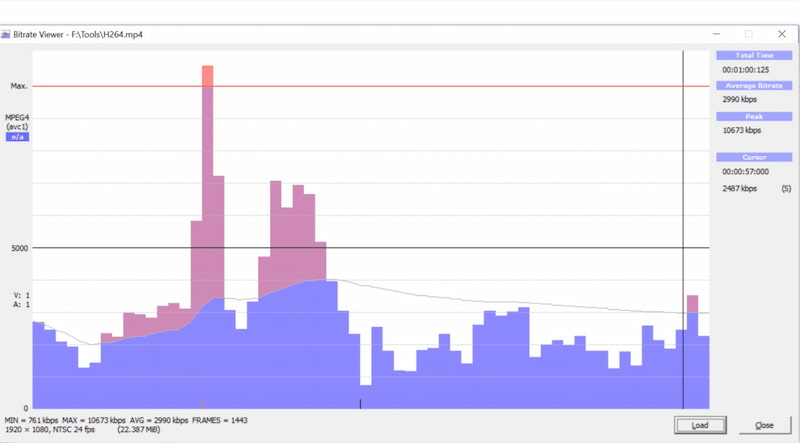
2.3. Eenvoudige transcodering
Een andere eenvoudige oplossing is het transcoderen van het MXF-bestand naar een ander formaat, zoals MP4, MOV of AVI. Soms kan het converteren van het bestand corrupte delen omzeilen die de conversie zouden kunnen verstoren.
Ik raad hiervoor gratis tools aan zoals HandBrake of FFmpeg en ArkThink Video Converter Ultimate, die uitstekend geschikt zijn voor het transcoderen van videobestanden. Hier is een korte handleiding voor het gebruik.
ArkThink Video Converter Ultimate:
1. Downloaden en installeren ArkThink Video Converter Ultimate.
2. Open het programma en klik op de grote plusknop om uw beschadigde MXF-bestand toe te voegen en te selecteren.
3. Kies een formaat (bijvoorbeeld MP4) in de vervolgkeuzelijst 'Uitvoerformaat'.
4. Klik op 'Alles converteren' en laat het programma zijn werk doen.

Als het MXF-bestand zonder fouten kan worden getranscodeerd, ligt het probleem mogelijk bij de container of de codec van het bestand. Door transcodering worden deze problemen mogelijk omzeild.
3. Softwareoplossingen om MXF-bestanden te repareren
Als de basismethoden niet werken, is het tijd om serieus aan de slag te gaan. Gelukkig zijn er een aantal robuuste softwareoplossingen ontworpen om corrupte of beschadigde MXF-bestanden te repareren. Een van de tools die ik heb gebruikt en van harte aanbeveel, is ArkThinker Video ReparatieLees hier hoe het mij geholpen heeft en hoe jij het ook kunt gebruiken!
ArkThinker Video Repair is een uitgebreide tool voor het repareren van beschadigde videobestanden, inclusief MXF-bestanden. De software ondersteunt verschillende videoformaten en is ontworpen om beschadigde bestanden te repareren zonder kwaliteitsverlies.
Download eerst de software van de officiële website en installeer deze op je computer. Het werkt op zowel Windows als Mac.
Open ArkThinker Video Repair. De hoofdinterface is eenvoudig; je ziet een knop om je beschadigde MXF-bestanden toe te voegen.
Klik op de 'Voeg video toe' en selecteer uw beschadigde MXF-bestand. U moet ook uw voorbeeldvideo voor dit MXF-bestand laden om het succesvol te herstellen.

Zodra het bestand is geladen, klikt u op 'Reparatie'-knop. ArkThinker analyseert het bestand en start het reparatieproces. Afhankelijk van de omvang van de schade kan dit enkele minuten duren.

Na het reparatieproces kunt u een voorbeeld van het bestand bekijken om te controleren of alles er goed uitziet. Als het bestand correct wordt afgespeeld in het voorbeeld, klikt u op 'Redden' om het gerepareerde MXF-bestand op uw computer op te slaan.

Het gebruik van ArkThinker Video Repair was een ware game-changer voor mij. Het repareerde verschillende beschadigde MXF-bestanden waarvan ik dacht dat ze voorgoed verdwenen waren. Het reparatieproces was eenvoudig en ik was erg te spreken over de previewfunctie, omdat ik hiermee kon controleren of het bestand hersteld was voordat ik het opsloeg. Het nadeel is dat het wat traag kan zijn bij grote videobestanden, maar het is het wachten waard als het zo betrouwbaar werkt.
4. Veelgestelde vragen over het repareren van beschadigde MXF-bestanden
Kan ik een beschadigd MXF-bestand zelf repareren?
Ja, u kunt proberen het bestand te repareren met behulp van basismethoden, zoals het proberen van verschillende mediaspelers of transcoderen. Voor complexere problemen kan het nodig zijn om reparatiesoftware zoals ArkThinker Video Repair te gebruiken.
Hoe kan ik voorkomen dat MXF-bestanden in de toekomst corrupt raken?
Om corruptie te voorkomen, moet u regelmatig een back-up van uw bestanden maken, onderbrekingen tijdens bestandsoverdrachten vermijden en uw bestanden op betrouwbare opslagapparaten opslaan.
Is ArkThinker Video Reparatie gratis?
ArkThinker Video Repair biedt een gratis proefversie aan waarmee u een voorbeeld van de reparaties kunt bekijken. U moet echter de volledige versie kopen om de gerepareerde bestanden op te slaan.
Conclusie
Het repareren van een beschadigd MXF-bestand hoeft geen nachtmerrie te zijn. Met de juiste tools en technieken kunt u waardevolle videocontent herstellen. Of u nu begint met basismethoden of geavanceerde software zoals ArkThinker Video Repair gebruikt, er is hoop voor uw beschadigde bestanden. Ik heb deze methoden gebruikt om beschadigde MXF-bestanden te repareren en ik hoop dat deze handleiding u ook helpt. Blijf kalm en volg de stappen; uw bestanden kunnen vaker wel dan niet worden gered.
Wat vind je van dit bericht? Klik om dit bericht te beoordelen.
Uitstekend
Beoordeling: 4.8 / 5 (gebaseerd op 478 stemmen)
Vind meer oplossingen
Top 4 manieren om MXF naar MP4 te converteren in 2024 [stap voor stap] 3 beste gratis MXF-converters voor eenvoudige videoconversie Hoe MP4-bestanden te repareren - Eenvoudige en effectieve manieren om beschadigde video's te repareren Hoe beschadigde MOV-bestanden te repareren (Handleiding 2025) Hoe beschadigde AVI-videobestanden te repareren: eenvoudige oplossingenRelatieve artikelen
- Bewerk video
- Een korte video langer maken met 3 verschillende methoden
- Loop een video op iPhone, iPad, Android-telefoon en computer
- Gratis videobewerkingssoftware – 7 beste gratis video-editor-apps
- 3 TikTok Watermark Remover-apps om TikTok-watermerk te verwijderen
- Videofilter – Een filter toevoegen en plaatsen op een video 2024
- Een video vertragen en slow motion-video maken 2024
- Splits uw grote videobestand met 3 beste filmtrimmers 2024
- Hoe u een watermerk aan video kunt toevoegen op verschillende apparaten 2024
- 5 beste MP4-compressoren om de videobestandsgrootte te verkleinen 2024
- Gedetailleerde gids over hoe je een video op Snapchat 2024 kunt vertragen


